win7系统c盘怎么格式化 win7系统c盘格式化方法介绍
更新日期:2023-07-11 11:40:43来源:互联网
win7系统c盘怎么格式化呢,win7的c盘要怎么格式化,用户们需要进入计算机的系统里面然后找到右键格式化就可以完成,但是此方法会对系统造成问题,所以大家要谨慎使用,重新分区才能够进行格式化,下面就是具体的win7系统c盘格式化方法介绍的内容,帮大家将该问题解决。
大地正版win7系统纯净版:点击进入
win7系统c盘怎么格式化
1、双击进入“计算机”,找到C盘。
2、选中右击选择菜单选项中的“格式化”。
3、也有很多用户将系统安装在C盘中,这样是无法进行格式化的,我们只能重新进行分区才可以格式化。

4、或者把系统安装在别的盘中也可以进行格式化。
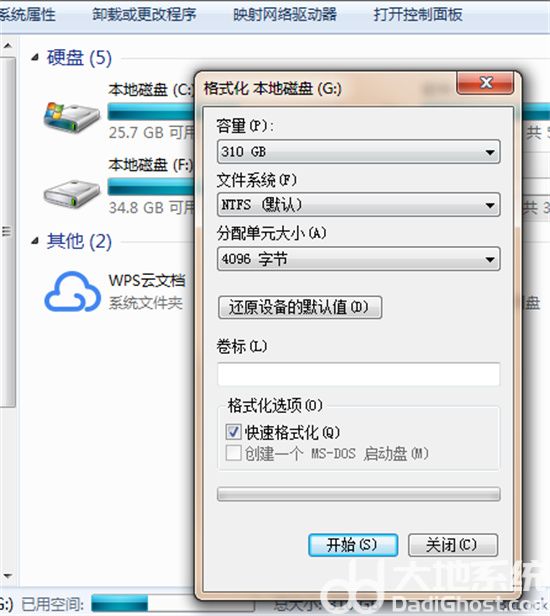
猜你喜欢的教程
标签

